1点击选项卡中的[建筑]-[梁],启动命令。
2
在[作图方法]中选择[指定4边]。
3
在[起点端头]中,选择绘图时起点端头梁的形状。
选择[通常]以外时,点击[尺寸]▼,输入端头尺寸。
4
在[终点端头]中,选择绘图时终点端头梁的形状。
选择[通常]以外时,点击[尺寸]▼,输入端头尺寸。
5
在端头形状中,选择[水平加腋]和[水平梁托]时,输入[梁宽]。
6
输入[梁高]。
7
在[顶部标高]中,输入从基准FL至梁顶部的高度。
可在数值右侧的▼中选择基准FL。
8
坐标指定梁宽2边中其中1边的位置。
9
坐标指定另一边位置。
确定梁的长度。
10
坐标指定梁长度2边中其中1边的位置。
移动光标时,梁在图纸上虚拟显示。
11
坐标指定另一边位置。
确定梁。
12
以相同设置内容,绘制其他梁时,返回至8。
以不同的设置内容,绘制其他梁时,返回至3。
命令终止时,按Enter键或点击上下文菜单中的[确定(Enter)]。



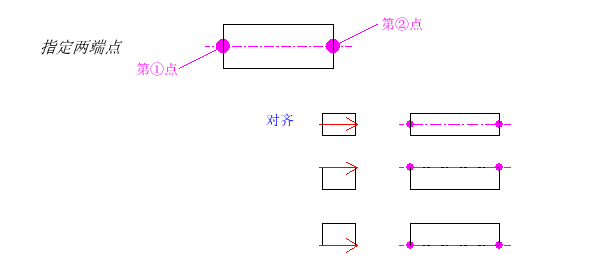
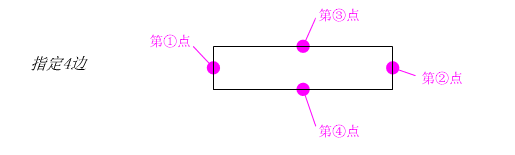
 [加腋]
[加腋] [梁托]
[梁托]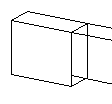 [水平加腋]
[水平加腋] [水平梁托]
[水平梁托]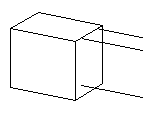
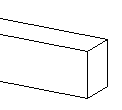 [加腋]
[加腋]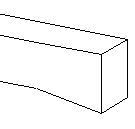 [梁托]
[梁托] [水平加腋]
[水平加腋] [水平梁托]
[水平梁托]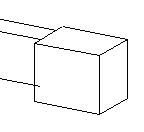
 中可从图纸上的对象获取颜色、线宽、线型。勾选[获取随层]后,已选对象若为随层,颜色、线宽、线型都会变为随层。取消勾选后,对象若为随层,将获取图层的颜色、线宽、线型。
中可从图纸上的对象获取颜色、线宽、线型。勾选[获取随层]后,已选对象若为随层,颜色、线宽、线型都会变为随层。取消勾选后,对象若为随层,将获取图层的颜色、线宽、线型。 →说明
→说明